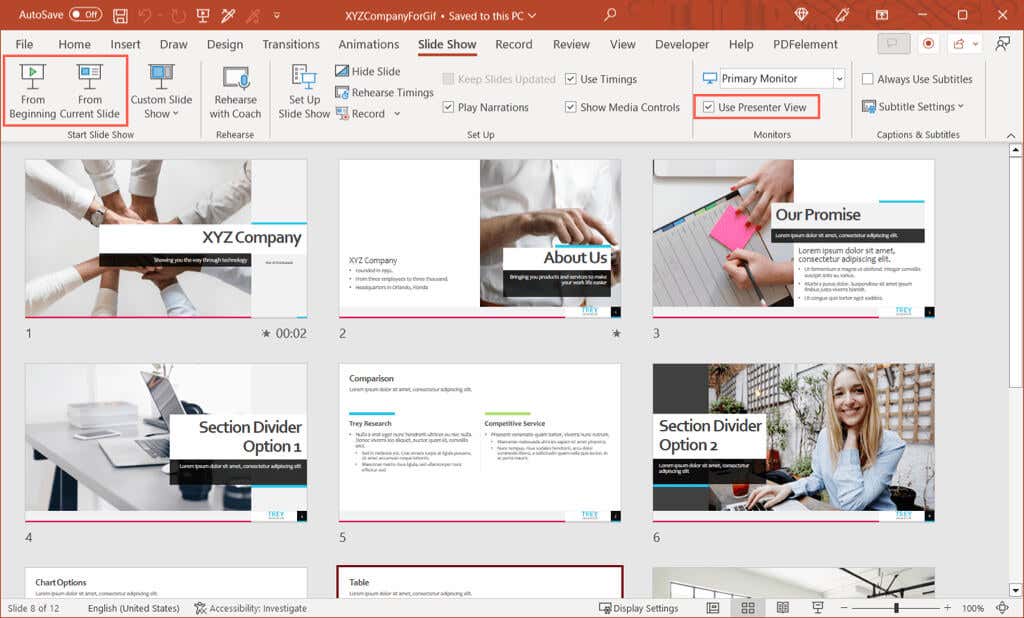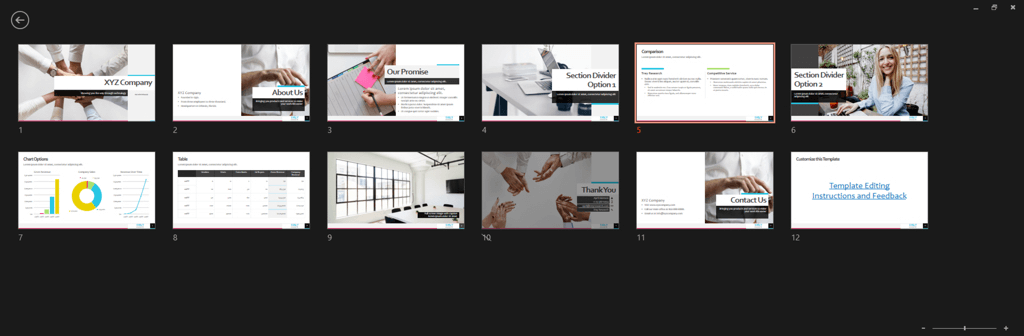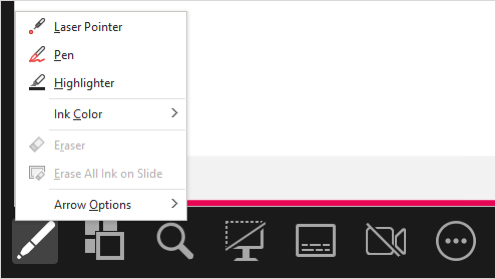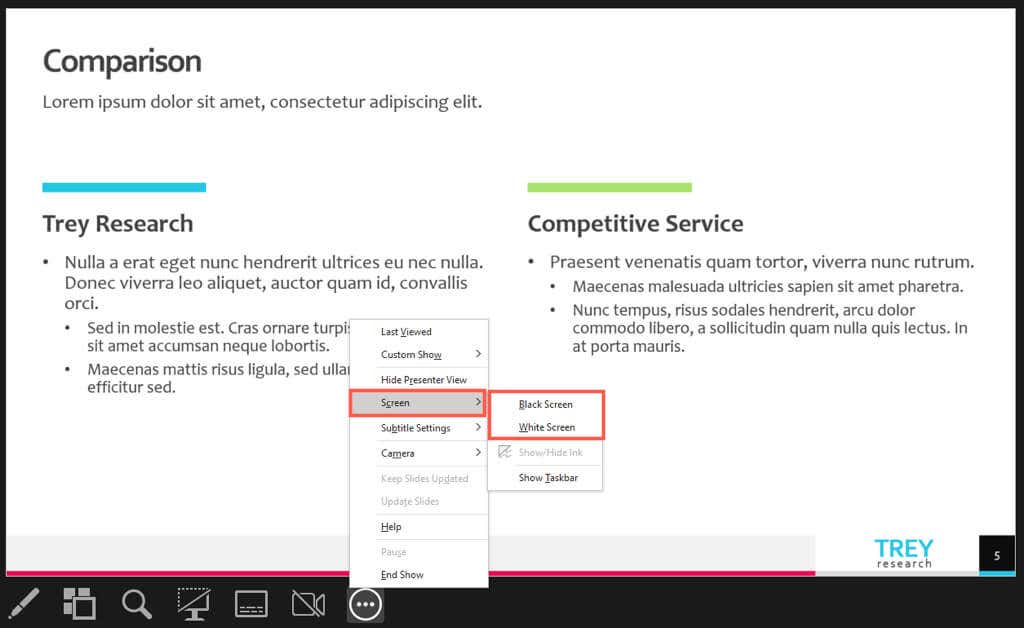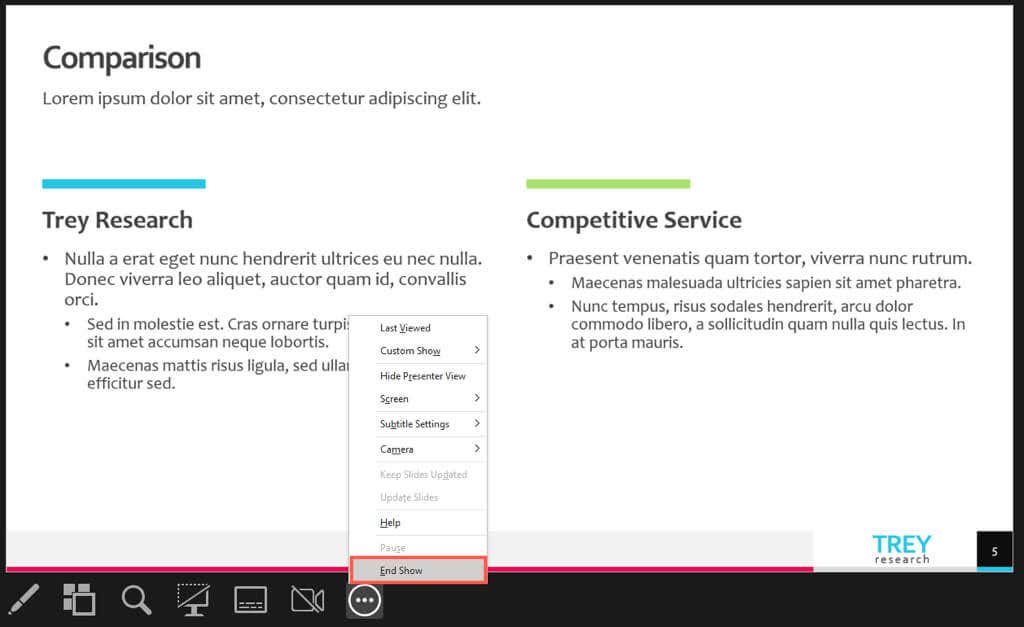O prezentare de diapozitive de succes nu înseamnă doar să o creezi, ci să o prezinți publicului tău atunci când este timpul. Aici, vă vom arăta tastele potrivite de apăsat, butoane de acțiune de utilizat și clicurile de mouse de care aveți nevoie pentru a începe și a naviga într-o prezentare Microsoft PowerPoint.
Cum să începeți o prezentare PowerPoint
Aveți câteva modalități de a începe o prezentare de diapozitive în PowerPoint. Cel pe care îl utilizați depinde de diapozitivul cu care doriți să începeți sau dacă doriți să utilizați Vizualizarea prezentatorului. În plus, puteți utiliza opțiunile din panglica sau comenzile rapide de la tastatură ale PowerPoint.
Opțiuni panglică
Accesați fila Slide Show.
Pentru a utiliza automat Vizualizarea prezentatorului, bifați caseta din secțiunea Monitoarea panglicii.
Selectați De la începutsau Din diapozitivul actualpentru a începe emisiunea.
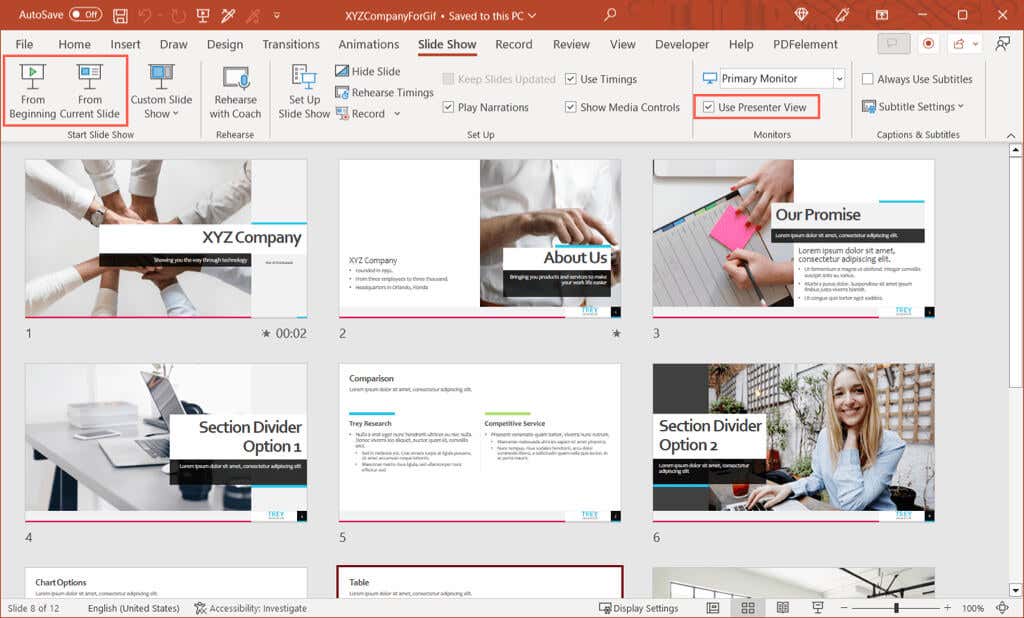
Comenzi rapide de la tastatură
Începe de la început: F5
Începe de la diapozitivul curent: Shift + F5
Începe în vizualizarea Prezentator: Alt + F5
Cum să navigați într-o prezentare PowerPoint
Când vine vorba de navigarea prin prezentare, puteți utiliza butoanele din bara de instrumente din vizualizarea Prezentare sau Prezentator, meniul de comenzi rapide (clic dreapta) sau comenzi rapide de la tastatură.
Următorul diapozitiv sau animație
Selectați butonul săgeata la dreaptadin bara de instrumente.
Faceți clic pe diapozitivul curent.
Folosiți tastele N, Enter, Pagin Down, Săgeata dreapta, Săgeată în jossau Bara de spațiu.
Diapozitivul sau animația anterioară
Selectați butonul săgeata la stângadin bara de instrumente.
Faceți clic dreapta pe diapozitivul curent și alegeți Anterior.
Folosiți tastele P, Pagina în sus, Săgeata stânga, Săgeata sussau Backspace.
Diapozitiv specific
Tastați numărul diapozitivului și apăsați pe Enter.
Selectați butonul Vedeți toate diapozitiveledin bara de instrumente și alegeți diapozitivul.
Afișați un diapozitiv ascuns
Folosiți tasta Hpe slide înaintea celei ascunse..
Selectați Vedeți toate diapozitiveleși alegeți diapozitivul.
Accesați primul slide
Tastați numărul de diapozitiv 1și apăsați pe Enter.
Utilizați tasta Acasă.
Selectați Vedeți toate diapozitiveleși alegeți diapozitivul.
Accesați ultimul diapozitiv
Tastați ultimul număr de diapozitiv și apăsați pe Enter.
Utilizați tasta End.
Selectați Vedeți toate diapozitiveleși alegeți diapozitivul.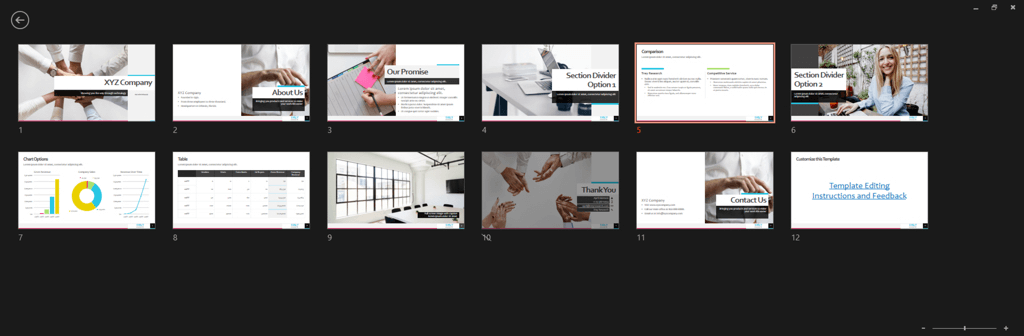
Deschideți Instrumentele ecran
Selectați pictograma Pen și indicator laserdin bara de instrumente și alegeți instrumentul.
Faceți clic dreapta, treceți la Opțiuni indicatorși alegeți instrumentul.
Utilizați comenzile rapide de la tastatură pentru instrumente:
Indicator laser: Ctrl + L
Pen: Ctrl + P
Săgeată: Ctrl + A
Goma de șters: Ctrl + E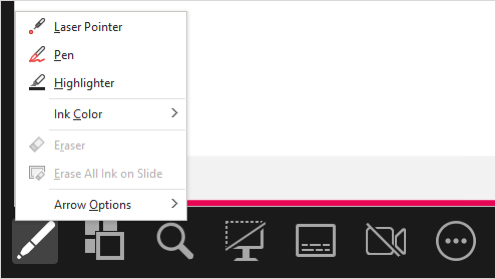
Afișați un diapozitiv negru negru
Selectați pictograma Negru sau UnblackSlide Showdin bara de instrumente Vizualizare prezentator.
Faceți clic dreapta pe diapozitiv și alegeți Ecran>Ecran negru.
Selectați cele trei puncteși alegețiEcran>Ecran negru.
Utilizați tasta Bsau Punc.
Afișați un diapozitiv alb necompletat
Faceți clic dreapta pe diapozitiv și alegeți Ecran>Ecran alb.
Selectați cele trei puncteși alegețiEcran>Ecran alb.
Utilizați tasta Wsau virgulă.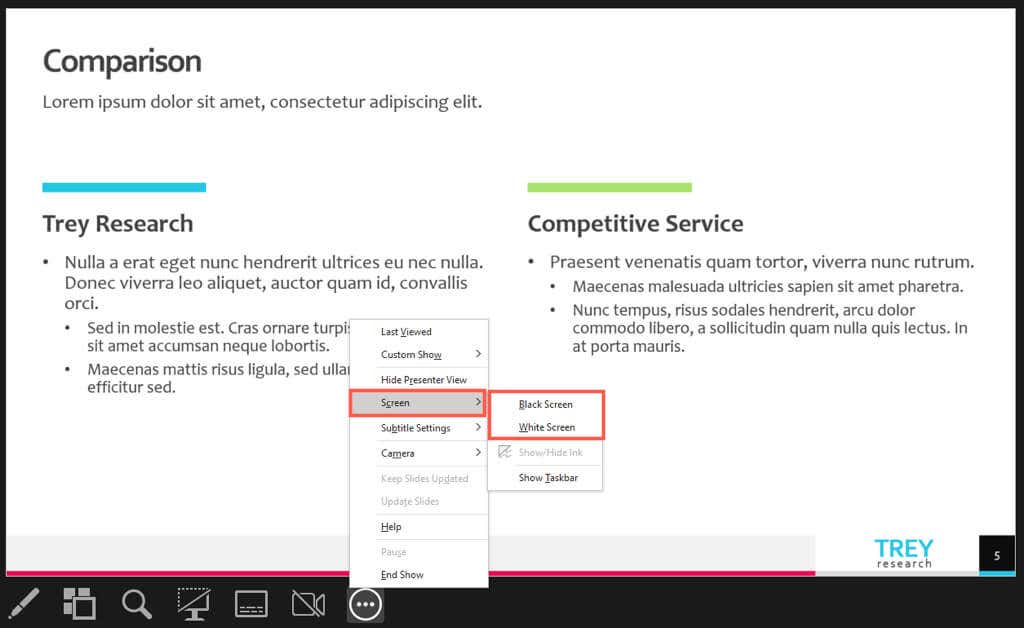
Încheiați prezentarea
Dați clic dreapta și alegeți Încheiați afișarea.
Selectați cele trei puncteși alegeți Încheiați afișarea.
Utilizați tasta Escape.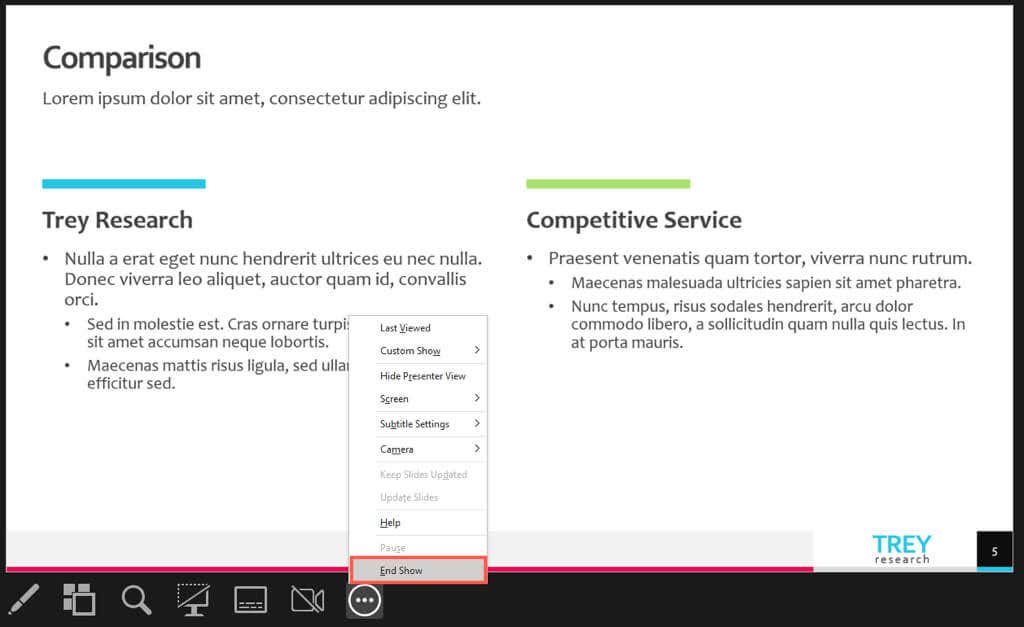
Când sunteți gata să prezentați prezentarea PowerPoint, aveți o mulțime de opțiuni pentru pornirea și navigarea în prezentare. Folosiți ceea ce vă simțiți cel mai confortabil la momentul respectiv pentru o prezentare câștigătoare.
Pentru mai multe, uitați-vă la aceste sfaturi pentru a vă îmbunătăți prezentarea PowerPoint.
.
Postări asemănatoare: